1. Création du dépôt sur Github
Il fallait choisir un serveur pour votre dépôt, j’aurais pu prendre un serveur auto-hébergé en faisant un « git init –bare« , mais c’est un article pour les non initiés. J’aimerais dans l’idéal qu’une personne ne connaissant pas l’informatique, suivant pas à pas mes articles puisse arriver à tous faire.
- Donc rendez-vous sur https://github.com, inscrivez-vous sur le site comme vous avez pu le faire sur meetic, tinder, grindr…

2. Cliquez sur le bouton vert en haut à gauche de la page « New » (Nouveau en français)
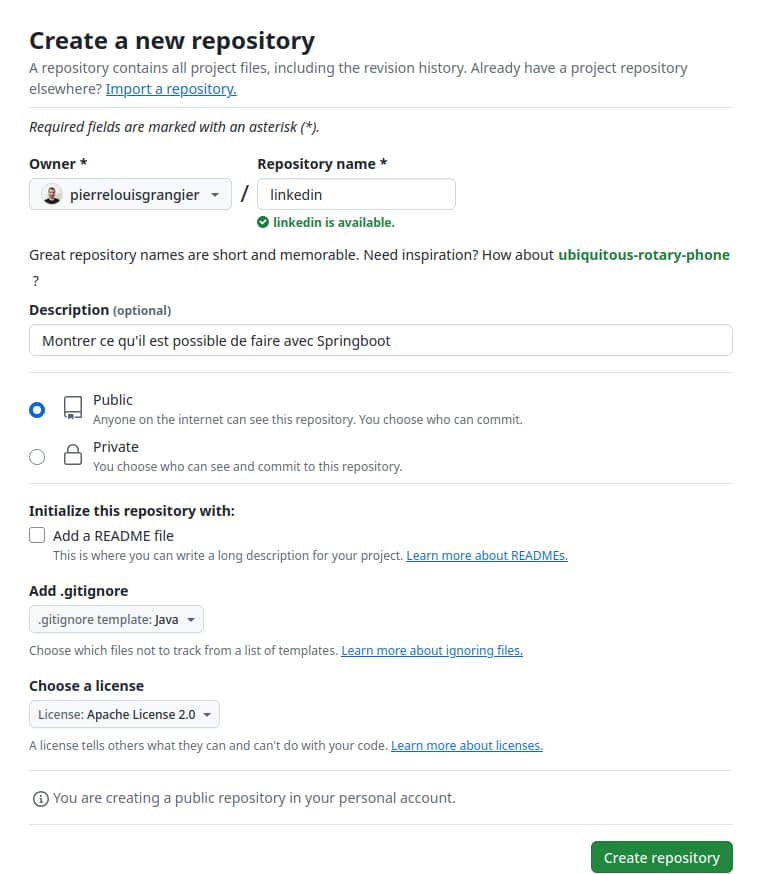
3. Renseigner les informations sur votre repository (dépôt)
- « Repository name » => Le nom de votre dépôt en snack case
- « Description » => La description du code qu’il y aura sur le dépôt
- « Public » ou « Private » => « Public » pour les communistes ☭ et « Private » pour les capitalistes 🗽 . Si vous mettez en Public de fait ça devient un projet « Open Source », sinon un projet avec des sources fermées.
- « Add a README file » => cela va initialiser le dépôt avec un fichier README, mais vous pouvez l’ajouter plus tard. Le fichier README, est un fichier qui ne demande qu’à être lu, à l’instar des champignons qu’à être mangé
- « Add .gitignore » => Les fichiers .gitignore qui peuvent être placés dans chacun des dossiers de votre dépôt (le principal étant à la racine) permettent d’indiquer à git d’ignorer un certain nombre de fichiers dans votre projet. Par exemple on va pouvoir lui demander de ne pas indexer les .class qui sont les binaires de java, on ne met pas sur un dépôt le code compilé, sauf exception. Là on sélectionne le « .gitignore template : Java« , c’est celui qui se rapproche le plus de ce que l’on souhaite.
- « Choose a license » => J’ai mis comme licence « Apache license 2.0 » qui est une licence open source très permissive. Vous pouvez réutiliser le code et ajouter du code privatif à votre application. Contrairement à la licence GPL (Grangier Pierre-Louis) qui est plus restrictive et empêche en théorie d’ajouter du code privatif au code open source.
- Cliquez sur => « Create repository »
- Maintenant vous avez votre dépôt.
2. Configurer github pour le SSH
Dans github vous avez 3 manières de mettre votre code source :
- Via l’interface => Pour les amateurs, les petites b…, les trous du c… ! Mais nous ne nous permettrons pas de faire de jugement de valeur, juste d’avoir un peu de second degré.
- Via HTTPS => Pourquoi pas si le port 22 est bloqué par votre proxy le 443 est forcément ouvert, mais j’aime moins que le SSH qui est fait pour ça.
- Via SSH => Le SSH est plus poétique, plus mieux. Je ne dirais pas que c’est le Graal 🏆, mais si je peux me permettre c’est le Graal.
Ouvrez votre Konsole (si vous êtes sur KDE sinon votre Terminal), effectué les commandes suivantes :
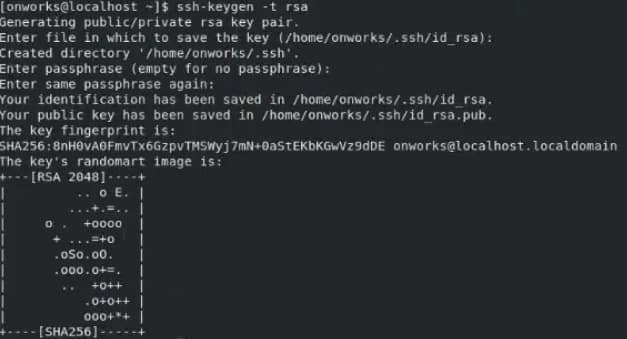
- « ssh-keygen -t rsa » => La commande permet de générer votre clé avec le -t rsa on précise le type d’encryption, ici RSA.
- Vous n’êtes pas obligé de mettre de passphrase, mais c’est mieux. Cela évitera que si quelqu’un à accès à votre clé privée, il puisse l’utiliser directement.
- « cat ~/.ssh/id_rsa.pub » => Vous copiez le contenu, c’est la clé public rsa.
- Rendez-vous sûr : https://github.com/settings/ssh/new =>
- Title : Le nom que vous voulez donner à votre clé, par exemple « Pc portable IBM thinkpad »
- Key Type : Ici on laisse « Authentication Key »
- Key : Collez votre clé ici
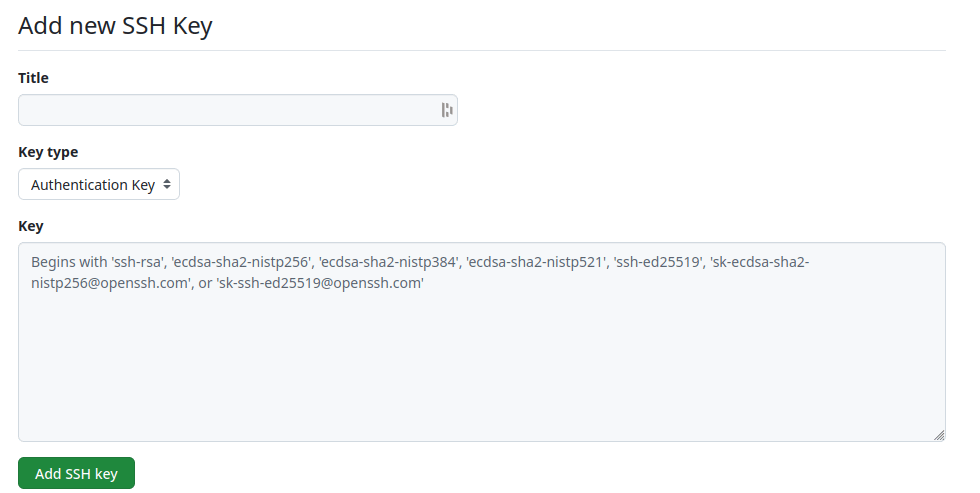
Maintenant vous allez pouvoir pousser madame.
3. Faire son premier push
Soyez attentif, on va éviter que notre premier push soit un échec, comme celui de la brasserie peut l’être. Voici les commandes :
- « cd RaphlysDemo/ » -> Se rendre dans le dossier de votre projet.
- « git init » -> On initialise le dépôt
- « git remote add origin git@github.com:pierrelouisgrangier/linkedin.git » -> On ajoute le dépôt distant, bien entendu adapté la commande à votre dépôt distant
- « rm .gitignore » -> On supprime le gitignore par défaut pour récupérer le distant
- Allez sur https://github.com/pierrelouisgrangier/linkedin/branches
- Rendez-vous dans « main »-> « View all branches »
- Puis « … » -> « Rename branch » -> Et donnez comme nom « master » à a branche
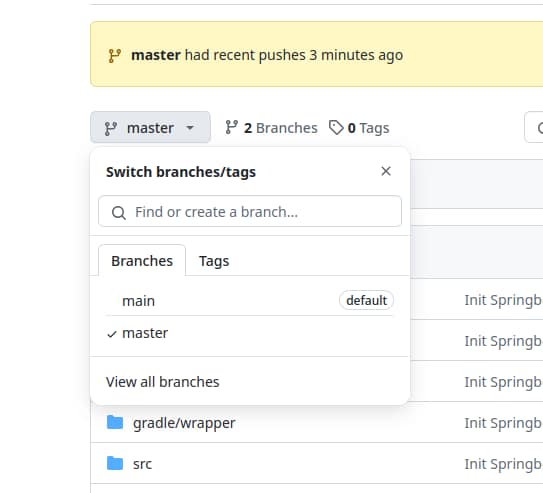
- « git pull origin master » -> On récupère ce qu’il y a sur le dépôt distant
- « git add -A » -> On ajoute tous les fichiers modifiés, afin de pouvoir les commiter
- git commit -m « Init Springboot » -> On fait notre commit local, à la différence de SVN qui commit à distance directement git commite en local.
- git push –set-upstream origin master -> On pousse sur la branche master distante, d’ailleurs on va la créer.
À la suite de ça on aura 2 branches. Vous pouvez constater que vous avez sur votre github à jour. https://github.com/pierrelouisgrangier/linkedin/tree/master
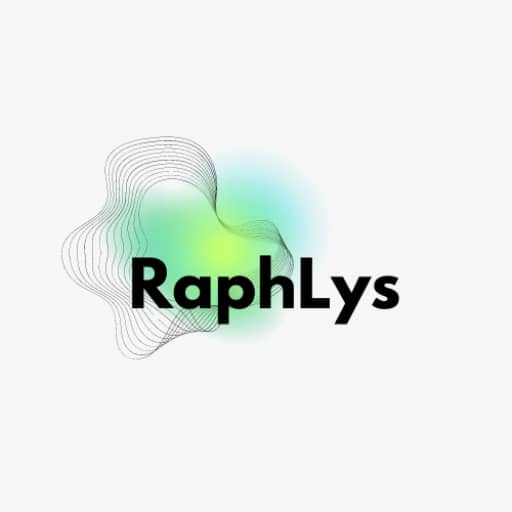
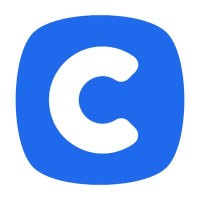

Laisser un commentaire